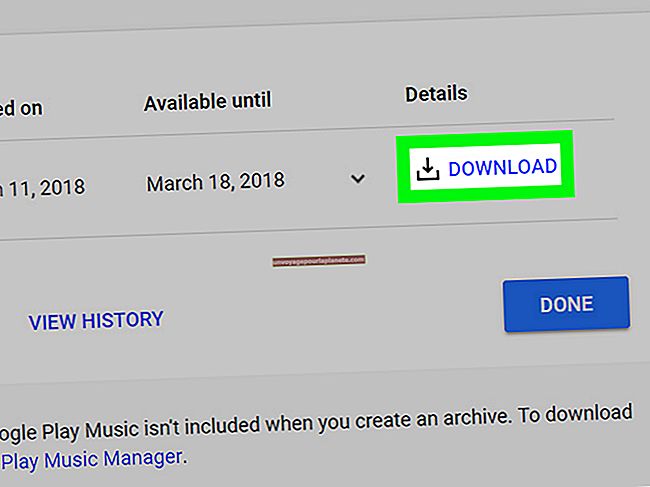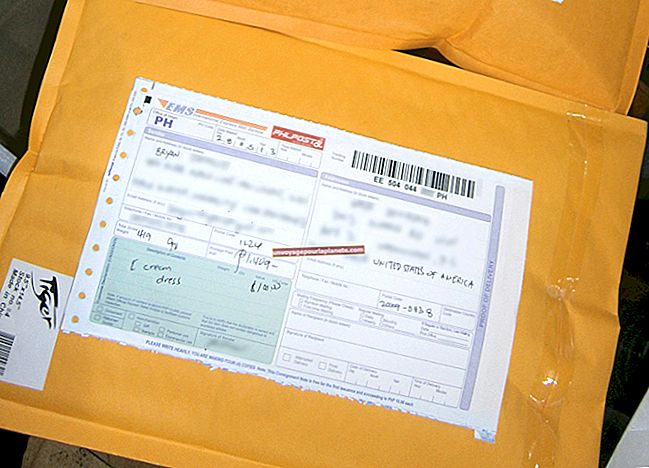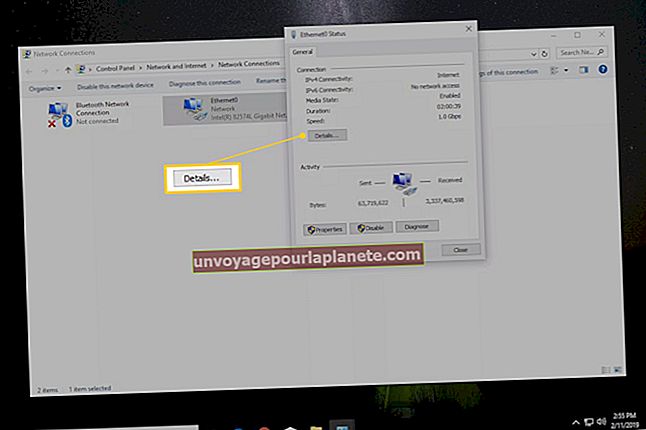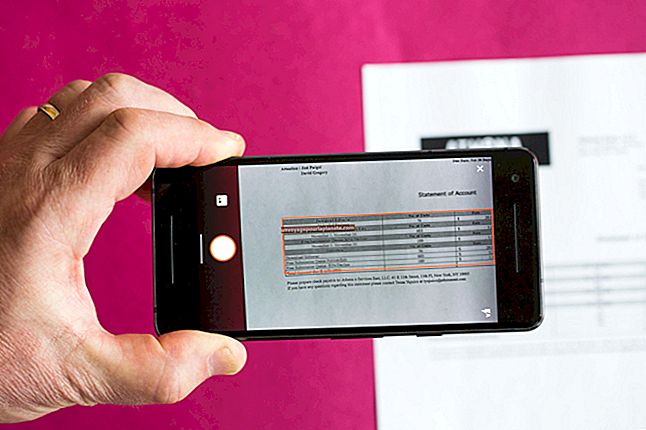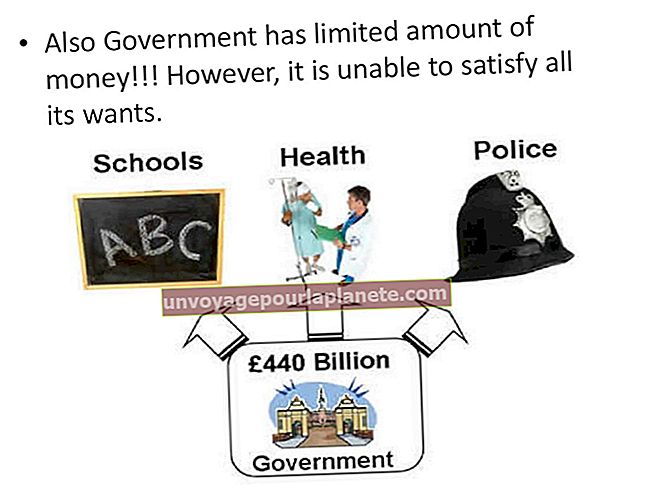ورڈ سے ایکسل میں ڈیٹا کیسے برآمد کریں
آپ کے کاروبار کی کامیابی کا انحصار آپ کے دستاویزات کو سنبھالنے کی آپ کی صلاحیت پر اتنا ہی ہوسکتا ہے جتنا یہ آپ کی مصنوعات ، افرادی قوت اور شراکت داری کا انتظام کرنے کی صلاحیت پر ہے۔ ایک بزنس مینیجر سب سے اہم مہارت کاشت کرسکتا ہے جس میں مائیکرو سافٹ آفس سوٹ کے تحت تمام مختلف برانڈز کے ساتھ کام کرنے کی صلاحیت ہے۔ آپ کو سمجھنا چاہئے کہ وہ ایک دوسرے کے ساتھ کیسے کام کرتے ہیں کیوں کہ یہ علم آپ کو اپنے ڈیٹا پر زیادہ کنٹرول دے گا۔ آپ کے دستاویزات کو نہ صرف بہتر طور پر پیش کیا جائے گا ، بلکہ وہ آپ کے تمام ڈیٹا اقسام کے مطابق بھی ہوں گے۔
نوٹ پیڈ کو ایکسل میں تبدیل کریں
اس کا مطلب یہ نہیں ہے کہ ان برانڈز میں موثر انداز میں کام کرنا ہر بار کچھ قدموں میں سیدھا اور قابل عمل ہوگا۔ بعض اوقات ، یہ ایک لمبی عمل کی ایک چیز ہوسکتی ہے جو آپ کو پوائنٹ A سے B تک لے جاتی ہے ، مثال کے طور پر ، جہاں آپ نوٹ پیڈ کو ایکسل میں یا ورڈ دستاویز کو ایکسل دستاویز میں تبدیل کرتے ہیں۔ پہلی نظر میں ، آپ کو لگتا ہے کہ ان دونوں کے درمیان ڈیٹا کی منتقلی کرنا بہت آسان ہے ، لیکن دونوں کے درمیان کچھ اہم اختلافات ہیں جن کو آپ کو دھیان میں رکھنا چاہئے۔ مثال کے طور پر ورڈ دستاویز میں موجود ڈیٹا کو پیراگراف میں رکھا گیا ہے ، جبکہ ایکسل اسپریڈشیٹ میں ڈیٹا خلیوں میں رکھا گیا ہے۔ اس کا مطلب یہ ہے کہ آپ کو ورڈ دستاویز پر ایکسل میں منتقل کرنے اور اسے اسپریڈشیٹ میں تبدیل کرنے سے پہلے کچھ طریقہ کار انجام دینے کی ضرورت ہے۔
خوش قسمتی سے ، لفظ اور ایکسل دونوں میں بہت سارے کام اور خصوصیات ہیں جن کو آپ منتقلی انجام دینے کے لئے استعمال کرسکتے ہیں اور آپ کو ایکسل کنورٹر کو آن لائن ایک دستاویز تلاش کرنے کی ضرورت نہیں ہے۔ تاہم ، پہلے ، آپ کو آسان منتقلی کے ل the ورڈ دستاویز کو ایک سادہ ٹیکسٹ فائل میں تبدیل کرنا ہوگا۔
مائیکرو سافٹ ورڈ لانچ کریں
مائیکرو سافٹ ورڈ ایپلیکیشن لانچ کریں ، اور جس دستاویز کو آپ منتقل کرنا چاہتے ہیں اسے کھولیں۔ سب سے اوپر فائل والے لیبل والے بٹن پر کلک کریں اور اس کے طور پر محفوظ کریں آپشن کو منتخب کریں۔
بطور سادہ متن فائل محفوظ کریں
محفوظ کریں بطور ٹائپ کنٹرول کے اگلے تیر پر کلک کریں اور سادہ متن کا آپشن منتخب کریں۔ فائل فائل کے میدان میں اپنی فائل کو ایک نام دیں ، اور پھر اس کے لئے ایکسپلورر ونڈو میں ایک مناسب جگہ منتخب کریں۔
فہرست محفوظ کرو
محفوظ کریں بٹن پر کلک کریں ، اس کے بعد فائل کے تبادلوں کی ونڈو ظاہر ہوگی۔
لائن بریک ڈالیں
اگر آپ چاہتے ہیں کہ متن کے دستاویز میں لکیر کے وقفے والے حروف کو شامل کیا جائے تو لائن بریکس کو داخل کریں کا لیبل لگا چیک باکس کو چیک کریں۔ یہ ہر لائن کو اپنی صف دے گا ، بصورت دیگر اگر ہر پیراگراف کو چیک نہ کیا گیا تو اس کی اپنی صف ہوگی۔
فہرست محفوظ کرو
ٹھیک ہے پر کلک کریں اور فائل محفوظ ہوجائے گی۔
ایکسل میں انٹری پوائنٹ منتخب کریں
اپنی اسپریڈشیٹ کے اس سیل پر کلک کریں جہاں ورڈ سے ڈیٹا شروع ہونا چاہئے۔
درآمد کا عمل شروع کریں
ڈیٹا بٹن پر کلک کریں اور پھر بیرونی ڈیٹا کو حاصل کریں کے لیبل لگا والے ربن کے علاقے میں متن سے منجانب کا انتخاب کریں۔
ٹیکسٹ امپورٹ وزرڈ کھولیں
اپنی محفوظ کردہ ٹیکسٹ فائل کا پتہ لگائیں اور اس پر ڈبل کلک کریں۔ ٹیکسٹ امپورٹ وزرڈ اسکرین پر آویزاں ہوگا۔
ڈیٹا ڈلییمٹ کریں
ٹی اے بی حروف سے نجات حاصل کرنے کے لئے ڈیلیمیٹڈ لیبل والے ریڈیو بٹن پر کلک کریں اور پھر اگلا پر کلک کریں۔
آپ لائنوں کو الگ کرنے کا طریقہ منتخب کریں
اسپیس پر کلک کریں ، جو ہر لفظ کو اپنا سیل بنائے گا۔ اگر آپ چاہتے ہیں کہ اس کے بجائے ہر لائن یا پیراگراف کا اپنا سیل ہو ، تو پھر ڈیلییمٹرز کو لیبل لگا ہوا حصkہ خالی چھوڑ دیں۔
عمل مکمل کریں
اگلے بٹن اور ختم بٹن پر کلک کریں۔ امپورٹ ڈیٹا ونڈو ظاہر ہوگا۔ آخر میں ، عمل مکمل کرنے کے لئے ٹھیک ہے پر کلک کریں۔